Hướng dẫn chi tiết tải video từ Facebook trên điện thoại Samsung.
Nội dung bài viết
Việc tải video từ Facebook giúp bạn lưu giữ các video yêu thích và xem lại mọi lúc, mọi nơi, dù không có kết nối mạng. Tuy nhiên, để tải video chất lượng HD trên điện thoại Samsung, bạn cần sử dụng một số công cụ hỗ trợ trực tuyến hoặc phần mềm chuyên dụng.

Hướng dẫn tải video Facebook về điện thoại Samsung dễ dàng và nhanh chóng.
I. Làm thế nào để tải video Facebook trên điện thoại Samsung?
II. Các phương pháp tải video trên Samsung.
1. Sử dụng Ytop1.com (Khuyến khích).
2. Dùng X2convert (Tải nhanh chóng).
3. Tải qua Video Downloader của Facebook.
III. Cách xem lại video đã tải trên điện thoại Samsung.
I. Làm thế nào để tải video Facebook về điện thoại Samsung?
Dù Facebook chưa hỗ trợ tính năng tải video trực tiếp, nhưng đừng lo, bạn vẫn có thể dễ dàng tải video từ Facebook bằng các ứng dụng, phần mềm hỗ trợ. Những công cụ này không chỉ giúp tải video nhanh chóng với chất lượng như bản gốc, mà còn cho phép loại bỏ logo trên video. Các ứng dụng này tương thích với mọi thiết bị từ máy tính đến điện thoại Android như Samsung, Xiaomi và cả iPhone, giúp bạn tải video Facebook dễ dàng chỉ cần có link.
II. Hướng dẫn tải video Facebook trên điện thoại Samsung
Lưu ý: Khi sử dụng điện thoại, đặc biệt là trên domain Facebook Watch, link video thường được rút gọn thành https://fb.watch/..., khiến nhiều công cụ tải video không nhận diện được. Tuy nhiên, một số công cụ hỗ trợ tải video HD từ Facebook đã khắc phục vấn đề này, giúp bạn dễ dàng tải video với định dạng rút gọn.
1. Tải video từ Facebook trên Samsung với Ytop1.com
Ytop1.com (truy cập tại https://ytop1.com/) là một trong những công cụ tải video Facebook tốt nhất hiện nay. Không chỉ hỗ trợ cả máy tính và điện thoại, Ytop1.com cho phép tải video với chất lượng cao, và đặc biệt, bạn có thể tải video nhanh chóng mà không phải đợi lâu như các công cụ khác.
Các bước thực hiện với Ytop1.com:
Bước 1: Truy cập vào video Facebook bạn muốn tải, sau đó nhấn vào biểu tượng "..." ở góc trên bên phải của video. Một menu sẽ xuất hiện, bạn chọn "Sao chép liên kết".
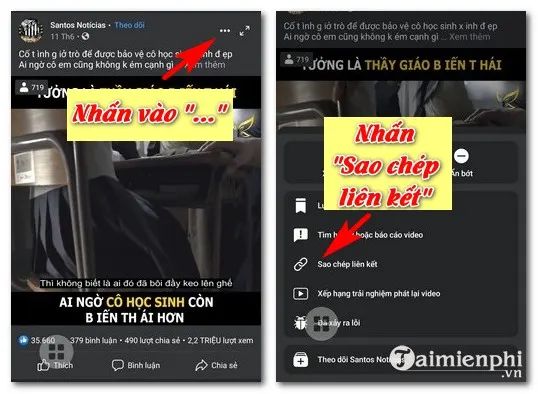
Bước 2: Đóng ứng dụng Facebook và mở trình duyệt web. Sau đó, truy cập vào đường link sau:
https://ytop1.com/vi1/facebook-downloader
Bước 3: Dán liên kết vào ô "Copy and paste link here" và giữ trong khoảng 1 - 2 giây. Khi thấy chữ "Dán", bạn nhấn vào đó.

Bước 4: Các định dạng video và dung lượng sẽ được hiển thị. Bạn chọn định dạng phù hợp và nhấn vào "Download video". Sau đó, chọn "Download" để bắt đầu tải về.

Bước 5: Sau khi tải xong, file video sẽ xuất hiện ngay dưới giao diện. Để kiểm tra xem video đã tải đúng chưa, bạn chỉ cần nhấn vào file hiển thị để xem thử.

Ngoài cách nhấn vào trực tiếp, bạn có thể tìm file tải trong thư mục Bộ sưu tập (Ảnh) hoặc thư mục Files trên điện thoại. Thông thường, file tải sẽ có tên ngẫu nhiên, vì vậy bạn nên đổi tên file để dễ dàng tìm kiếm hơn.
2. Cách tải video Facebook trên Samsung bằng X2convert.com
Sau khi thử nghiệm nhiều công cụ tải video, Tripi.vn nhận thấy X2convert.com (https://x2convert.com/) là ứng dụng đáp ứng nhu cầu tải video tốt nhất. Không cần cài đặt, ứng dụng này hoàn toàn tương thích với mọi điện thoại và máy tính, giúp bạn tải video từ Facebook nhanh chóng và dễ dàng.
Ưu điểm của X2convert.com:
- Giao diện thân thiện, dễ sử dụng.
- Tốc độ tải video nhanh chóng.
- Video tải về chất lượng cao, không có watermark.
- X2convert.com là công cụ trực tuyến, không cần tải về mà vẫn có thể tải video dễ dàng.
Các bước thực hiện:
Bước 1: Mở ứng dụng Facebook và chọn video mà bạn yêu thích. Nhấn vào dấu ba chấm ở góc trên bên phải của video (Hình 1), rồi chọn "Sao chép liên kết" (Hình 2).

Bước 2: Quay lại màn hình chính của điện thoại, mở trình duyệt và truy cập vào trang web dưới đây.
https://x2convert.com/en57/facebook-downloader
- Ở ô "Copy and paste link here", bạn nhấn và giữ khoảng 1 - 2 giây (Hình 3).
- Khi chữ "Dán" xuất hiện, nhấn vào đó (Hình 4).

Bước 3: Sau khi dán link, nhấn vào "Get link video" (Hình 5). Sau vài giây, các định dạng file tải sẽ xuất hiện, bạn chọn "Download video" để tải video về (Hình 6).

Bước 4: X2convert sẽ hỏi bạn có muốn nhận thông báo từ trang này không. Bạn có thể chọn "Cho phép" hoặc "Chặn" tùy vào nhu cầu của mình (Hình 7). Sau đó, nhấn vào "Download" để bắt đầu tải video (Hình 8).

Bước 5: Khi X2convert.com yêu cầu "x2convert.com muốn tải nhiều tệp xuống", bạn nhấn vào "Cho phép" (Hình 9). Ngay lập tức, file video sẽ được tải xuống. Bạn chỉ cần nhấn vào file tải để xem video đã được lưu từ Facebook (Hình 10).

Giống như Ytop1.com, khi sử dụng X2convert.com, các video tải về sẽ được lưu trong thư mục Bộ sưu tập trên điện thoại của bạn. Bạn có thể mở file đó để xem video, và đừng quên đổi tên file để dễ dàng tìm kiếm sau này, giúp tiết kiệm thời gian hơn.
- Xem thêm: Cách tải video Facebook trên điện thoại bằng X2convert
3. Cách tải video Facebook trên Samsung với Video Downloader for Facebook
Tải Video Downloader for Facebook: Tải về Video Downloader for Facebook
Các bước thực hiện:
Bước 1: Để tải video từ Facebook trên điện thoại Samsung, bạn cần cài đặt ứng dụng Video Downloader for Facebook. Nhấn vào liên kết Android để tải ứng dụng hoặc tìm kiếm nó trên Google Play.
Sau khi mở Google Play, nhấn vào Cài đặt và đợi ứng dụng được tải về điện thoại của bạn. Đây là công cụ tuyệt vời để tải video từ Facebook trên điện thoại Samsung.
Khi quá trình cài đặt hoàn tất, nhấn vào Mở để khởi chạy ứng dụng Video Downloader for Facebook.
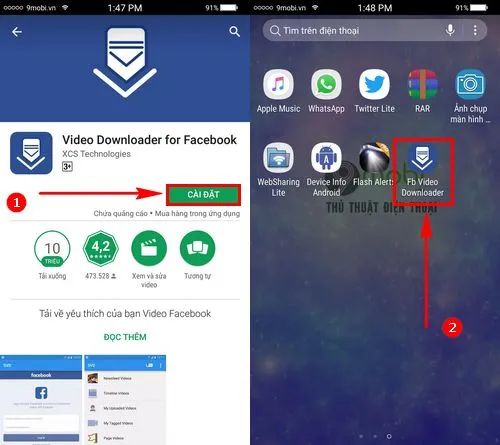
Bước 2: Để sử dụng ứng dụng, bạn cần nhập tài khoản và mật khẩu Facebook của mình, sau đó nhấn Đăng nhập.
Trong giao diện của ứng dụng, nhấn Cho phép để cấp quyền cho Video Downloader for Facebook truy cập vào Ảnh trên điện thoại, giúp lưu video vào bộ nhớ điện thoại sau khi tải xong.

Bước 3: Ứng dụng Video Downloader for Facebook cung cấp các tính năng tải video như:
- My Uploaded Videos: Video bạn đã tải lên.
- My Tagged Videos: Video có thẻ của bạn.
- Page Videos: Video từ các Fanpage bạn thích.
- Friends Video: Video của bạn bè.
- Group Videos: Video từ các nhóm bạn tham gia.
- Newsfeed Video: Video trên Bảng tin của bạn.
- Timeline Video: Video trên Trang cá nhân.
- Funny and Crazy Video: Video hài hước có sẵn trong ứng dụng.
Bạn có thể dễ dàng chọn nơi tải video Facebook. Trong hướng dẫn này, chúng tôi sẽ tải video từ Fanpage bằng cách chọn Pages Videos.
Tiếp theo, chọn tên Page mà bạn muốn tải video từ đó trên điện thoại Samsung.

Bước 4: Tìm video bạn muốn tải về, sau đó nhấn chọn video. Tiếp tục nhấn Download để tải video về Samsung ngay lập tức.

Quá trình tải video Facebook trên Samsung chỉ mất vài giây, bạn chỉ cần đợi một chút cho đến khi video được tải xong.
II. Cách xem lại video Facebook đã tải trên Samsung
Để xem lại video đã tải, vào thư mục Ảnh trên điện thoại, chọn thư mục FDVvideos – nơi ứng dụng Video Downloader for Facebook lưu trữ tất cả các video đã tải. Chỉ cần nhấn vào video để thưởng thức ở chế độ offline.

Với các bước trên, người dùng đã thành công trong việc tải video từ Facebook về điện thoại Samsung.
https://Tripi.vn/cach-tai-video-facebook-tren-dien-thoai-samsung-20870n.aspx
Ít ai biết rằng Facebook cũng cung cấp tính năng xóa tài khoản, nhưng đây là lựa chọn chỉ nên áp dụng khi bạn thực sự quyết tâm chuyển sang tài khoản mới. Hãy nhớ rằng nếu xóa tài khoản Facebook vĩnh viễn, tất cả hình ảnh, bài viết và bạn bè của bạn sẽ không thể khôi phục. Vì vậy, trước khi thực hiện thao tác này, hãy suy nghĩ thật kỹ.
Có thể bạn quan tâm

Khám phá ngay 15 quán buffet hấp dẫn tại quận Tân Phú, nơi được cư dân Sài Gòn yêu mến và lựa chọn cho những bữa ăn thỏa thích.

Cách Làm Cánh Tiên Đơn Giản

Cách Trị Táo bón Hiệu quả bằng Lô hội

Cách để Áp chảo rau củ một cách hoàn hảo

Khám phá 7 cửa hàng mắt kính uy tín và giá hợp lý tại Nhà Bè


